实例1 迈达斯 MIDAS
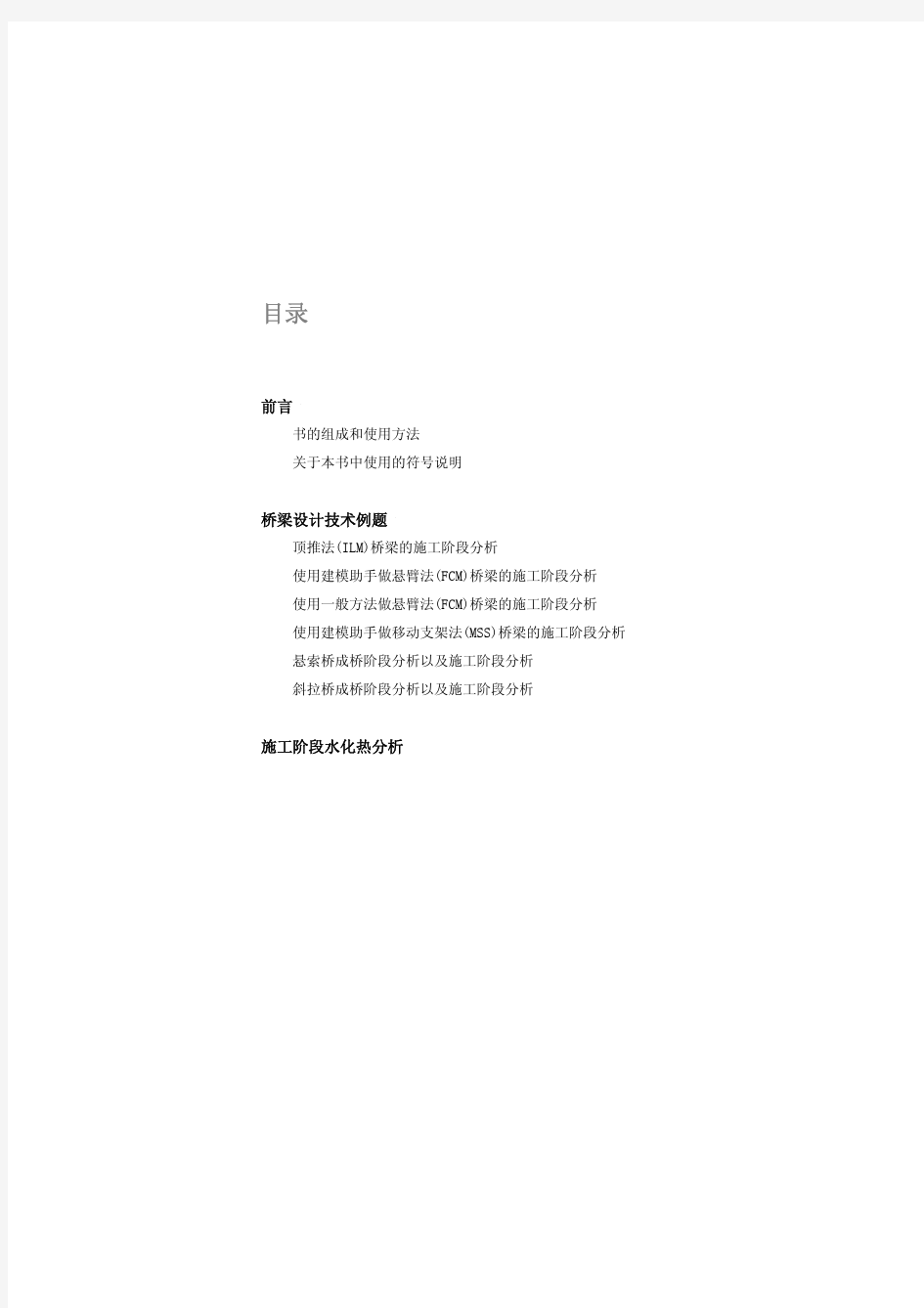
目录
前言
书的组成和使用方法 关于本书中使用的符号说明
桥梁设计技术例题
顶推法(ILM)桥梁的施工阶段分析 使用建模助手做悬臂法(FCM)桥梁的施工阶段分析 使用一般方法做悬臂法(FCM)桥梁的施工阶段分析 使用建模助手做移动支架法(MSS)桥梁的施工阶段分析 悬索桥成桥阶段分析以及施工阶段分析 斜拉桥成桥阶段分析以及施工阶段分析
施工阶段水化热分析
前 言
书的组成和使用方法
"高级应用例题"由七个实际设计例题组成. 在实际设计例题中将介绍PSC桥梁的各种施工工法,斜拉桥和悬索桥的分析与设计步 骤,基础混凝土的水化热分析步骤, MIDAS/Civil中土木结构专用的特殊功能的使用 方法等.另外还将介绍如何使用建模助手输入模型的基本数据和特性,从而自动定义 和生成模型数据和施工阶段的方法;并将详细介绍如何根据分析的类型和特性,来确 认分析结果的后处理功能(如悬臂法预拱度控制图表,各施工阶段分析结果图表,主梁 应力图表,预应力损失图表,确认水化热分析结果功能等).用悬臂法和顶推法施工的 桥梁,不仅介绍了用建模助手建模的方法,还介绍了使用一般功能建模的方法. 在实际设计例题中,提供了一些基本数据,用户建模时可以按照提供的数据和步骤输 入模型数据. 在MIDAS/Civil的安装盘里有本书中的例题演示动画文件.用户可以通过动画先了解一 下整个建模步骤,然后再按本书的例题顺序建模,这样可以更容易地掌握程序的使用 方法以及土木工程设计技术.
1
高级应用例题
关于本书中使用的符号说明
在下面例题中,将使用一些简略表示方法说明前后处理的功能. 将使用的功能用主菜单和图标的形式表示,主菜单中没有的功能只用图标菜单表示. 模型 / 节点 /
建立节点
单元号
选择建立节点(倾斜字体). 点击单元号图标. 主菜单中查看菜单里的功能在本书中均只用图标表示.
显示
主菜单中下拉菜单里的上下级菜单用符号'/'表示. 模型 / 节点 /
移动和复制
选择功能弹出对话框后,对话框中各项目的输入及选项用符号'>'表示,最后 选用的功能用粗体字表示. 模型 / 节点 / 距离 > 等间距 选用等间距复制.
移动和复制
2
前 言
选项的选择和解除选择用(开)和(关)表示.
显示
单元 > 局部坐标轴(开) 在单元表单中选择局部坐标轴选项.
' (
) ' 内的数据是用户将输入的数据(距离,次数,名称等). dx, dy, dz ( 1, 0, 0 ) 在dx, dy, dz 位置分别输入 '1, 0, 0'.
3
高级应用例题
选择单元或节点时,表明节点或单元以后用粗体字表示节点或单元号.
单选 (节点 : 7, 11)
使用单选功能选择7,11号节点.
窗口选择 (单元 : 图14的 ○ 部分) 1
使用窗口选择功能选择图14的○部分. 1 用' '符号表示输入完以后点击命令按钮 工具 / 单为系统 长度 > m ; 内力 > tonf . 选择长度单位为'm',内力单位为'tonf'以后,点击命令按钮 , .
在同一行显示相同级别的选项时,用符号 ' ; ' 隔开各选项. 工具 / 单为系统 长度 > m ; 内力 > tonf 选择长度单位为'm',内力单位为'tonf'.
4
前 言
在输入方法中,用鼠标编辑比较方便时,在该项的右上方添加符号 ' 模型 / 单元 /
' .
建立单元
单元类型 > 一般梁/变截面梁 材料 > 1 : Q235 截面 > 1 : L 180×110×12 连接节点 ( 1, 7 ) ; 交叉分割 > 节点 (开) 用建立单元功能生成单元时,既可以用键盘输入节点号,也可以用鼠标 指定节点.
有' C '标志时,表示按鼠标右键使用鼠标关联菜单. C 排序窗口 在关联菜单中选择排序窗口.
按钮
表示将选择的项目移动到指定的位置. 荷载工况和荷载组合列表 LCB1, LCB2 中. 选择列表 在荷载工况和荷载组合列表中选择LCB1,LCB2,将其移动到选择列表
5
高级应用例题
在对话中选择表单的方法如下. 模型 / 特性值 / 尺寸表单 在截面对话框中选择尺寸表单.
截面
有(拖放)字样时,表示在工作目录树中用鼠标拖动对象并放置到模型窗口上. 树形菜单 > 工作表单
单选 (单元 : 2 )
工作 > 特性值 > 1: Steel (拖放)
拖放
6
前 言
前面没有说明的对话框中其他的命令用按钮表示. 压屈荷载组合 > 荷载工况 > 工况 1 ; 分项系数 (1) 在屈曲分析控制对话框的屈曲荷载组合中选择工况 1,在分项系 数中输入1之后点击 按钮.
7
MIDAS操作
MIDAS/Civil计算梁桥操作步骤 1、2、 kM ▼ Im ▼ 启动Civil进入MIDAS/Civil界面;设置量纲,界面最卞各-I 二I 一|僅;保存文件(文件T新项目,文件T另存为),即生成模型文件(.med)。 定义结构类型:左边“树形菜单”T菜单T结构分析T环境设置T 结构类型 结构类型----------------------------- r 3-B a沪忑平面「T-E平面 选择#'■',则可计算扭矩及平面外的力,一般对弯桥、横向大 悬臂桥梁、悬臂施工桥梁选择 选择"'已,则按平面杆系计算,本例选择 3、模型 建立模型方法:A.结构建模助手 B. 按常规先输结点再输单元(表格) C. 导入CAD绘制的图(.dxf文件),适用于已绘制桥型布置图和主梁一般构造图。 划分单元,对于简支梁和连续梁桥,不考虑桥墩单元,只利用桥型布置图和主梁一般构造图划分单元;对于连续刚构桥、悬索桥和斜拉桥,要考虑墩、台对主梁的影响,需要建立主梁单元和桥墩、桥台单元,需用到桥型布置图、主梁一般构造图、桥墩一般构造图和桥台一般构造图。 划分单元的原则:梁端、截面改变处、支座中心线处、中跨跨中处(正弯矩最大)须设节点,各单兀长度相差尽量小。 本例参见“箱梁单元划分图.dwg ”文件。1、47节点为梁端,2、46、13、35节点为支点截面, 24节点为中 跨跨中截面,4、5、9、10、14、18、30、34、1)节点和单元的建立 B 节点 、、/建立 方法1 :双击菜单进入界面 逐点输入节点坐标,点击”二匚宀即建立了节点。 方法2:先在excel中输入所有节点的x、y、z坐标, 在excel中方便计算竖坐标(根据路线纵坡和竖曲线,用 路线的公式计算z坐标),例如:36、39、43、44节点为截面改变处。节点|单丘边界穿亠 建立节点 节点起始号:|3 复制 复制次数:|a 距离 宓址dz): |0, 0, 0 A B C D 1节点XU)YU)Z(ni) 21000 320.4300. 02035 43 2. 21500.10305 54400.18352P合并重呈节点莊在 交叉点分割单元 适用⑥」关闭(£)| 图1建立节点界面
midas连续梁分析报告实例
1. 连续梁分析概述 比较连续梁和多跨静定梁受均布荷载和温度荷载(上下面的温差)下的反力、位移、 内力。 3跨连续两次超静定 3跨静定 3跨连续1次超静定 图 1.1 分析模型
?材料 钢材: Grade3 ?截面 数值 : 箱形截面 400×200×12 mm ?荷载 1. 均布荷载 : 1.0 tonf/m 2. 温度荷载 : ΔT = 5 ℃ (上下面的温度差) 设定基本环境 打开新文件,以‘连续梁分析.mgb’为名存档。单位体系设定为‘m’和‘tonf’。 文件/ 新文件 文件/ 存档(连续梁分析 ) 工具 / 单位体系 长度> m ; 力 > tonf 图 1.2 设定单位体系
设定结构类型为 X-Z 平面。 模型 / 结构类型 结构类型> X-Z 平面? 设定材料以及截面 材料选择钢材GB(S)(中国标准规格),定义截面。 模型 / 材料和截面特性 / 材料 名称( Grade3) 设计类型 > 钢材 规范> GB(S) ; 数据库> Grade3 ? 模型 / 材料和截面特性 / 截面 截面数据 截面号( 1 ) ; 截面形状 > 箱形截面; 用户:如图输入 ; 名称> 400×200×12 ? 选择“数据库”中的任 意材料,材料的基本特 性值(弹性模量、泊松 比、线膨胀系数、容 重)将自动输出。 图 1.3 定义材料图 1.4 定义截面建立节点和单元
为了生成连续梁单元,首先输入节点。 正面, 捕捉点 (关), 捕捉轴线 (关) 捕捉节点 (开), 捕捉单元 (开), 自动对齐 模型 / 节点 / 建立节点 坐标 ( x, y, z ) ( 0, 0, 0 ) 图 1.5 建立节点 参照用户手册的“输 入单元时主要考虑事项”
midas入门教程
目录 建立模型○1 设定操作环境 (2) 定义材料 (4) 输入节点和单元 (5) 输入边界条件 (8) 输入荷载 (9) 运行结构分析 (10) 查看反力 (11) 查看变形和位移 (11) 查看内力 (12) 查看应力 (14) 梁单元细部分析(Beam Detail Analysis) (15) 表格查看结果 (16) 建立模型○2 设定操作环境 (19) 建立悬臂梁 (20) 输入边界条件 (21) 输入荷载 (21) 建立模型○3 建模 (23) 输入边界条件 (24) 输入荷载 (24) 建立模型○4 建立两端固定梁 (26) 输入边界条件 (27) 输入荷载 (28) 建立模型○5○6○7○8
简要 本文来自:中国范文网【https://www.360docs.net/doc/5012471146.html,/】详细出处参考: https://www.360docs.net/doc/5012471146.html,/275.html 本课程针对初次使用MIDAS/Civil 的技术人员,通过悬臂梁、简支梁等简单的例题,介绍了MIDAS/Civil 的基本使用方法和一些基本功能。包含的主要内容如下。 1. MIDAS/Civil 的构成及运行模式 2. 视图(View Point)和选择(Select)功能 3. 关于进行结构分析和查看结果的一些基本知识(GCS, UCS, ECS 等) 4. 建模和分析步骤(输入材料和截面特性、建模、输入边界条件、输入荷载、结构分析、查看结果) 使用的模型如图1所示包含8种类型,为了了解各种功能分别使用不同的方法输入。 图1. 分析模型 ○1 ○2 ○3 ○4 ○5 ○6 ○ 7 ○ 8 6@2 = 12 m 截面 : HM 440×300×11/18 材料 : Grade3 悬臂梁、两端固定梁 简支梁
MIDAS_GTS使用中的注意点
MIDAS_GTS注意点 1、当线彼此交叉存在的时候利用线是无法生成网格或者面的。如果不是特殊的情况建议 将彼此交叉的线在交叉处分割。 2、对建立的几何形状生成网格,在特性里输入“1”,只要指定特性号就可以生成网格。 3、如果使用栅格面,那么会利用输入的M和N值生成M×N的虚拟的栅格后,再输入栅格的高度数据,以此生成一个复杂的面。在此操作例题中生成11×16个栅格,从栅格高度数据文件中导入高度数据后生成地表面。为了生成准确的栅格面,所以至少要有4×4以上的栅格,如果设定了比它小的栅格有可能无法生成面。 与栅格面类似的功能有顶点面。顶点面是指定若干个顶点后,生成任意一个包含所有已指定的顶点的曲面。 4、放样是连续指定截面形状后根据选择的顺序生成比较圆滑的形状。此时如果勾选直线的话会用直线连接截面形状。 5、分割实体是利用辅助曲面分割对象实体的功能。 6、使用隧道功能时如果利用GTS里提供的隧道建模样板可以很便利的生成隧道截面形状。 7、使用生成几何体功能可以利用下级形状(线、线组、面)生成上级形状(面、面组、实体)。生成几何体里有沿直线的扩展、以基准轴为中心旋转的旋转扩展、连接若干截面形状的放样、根据导线扩展的扫描等功能。 8、嵌入是选择主形状和辅助形状之后利用实体的交叉计算在主形状的内部插入辅助形状的功能。嵌入不能考虑相邻的形状。 9、两实体相邻的部分自动生成网格时,为了使相邻面上的节点耦合,GTS会自动调节生成节点的位置及网格的形状。 在分割施工阶段的过程中,象上述的模型一样需要分割与整个岩土相连的隧道形状实体。为使节点耦合,与隧道相连的岩土也要一起进行分割。在分割隧道形状实体时将岩土实体指定为相邻的形状,程序会自动保持两个实体在同一个面上相邻的状态下分割的节点耦合。 10、网格尺寸控制也叫播种,是指在对象形状上生成网格时事先指定的单元分割个数。为了在隧道的周边得到更精确的分析结果将单元大小指定为1.2m。为了生成渐变式的单元大小,按照从1.2m到3m呈变化趋势定义了单元大小。通过网格尺寸控制指定的分割单元大小分别注册到工作目录树的网格 > 网格尺寸控制里。此网格尺寸控制值除非在工作目录树里删除,否则会应用到所有的生成网格过程中。 利用显示网格播种信息命令可以查看应用到对象形状上的网格尺寸信息。此时在对象形状上会用红色点显示生成节点的位置。而且利用选项指定隐藏网格种子的话在画面上就会不显示网格种子信息。 11、选了自动划分平面网格命令(F7)后,生成偏移单元选项先在对象领域的边界上生成四边形网格,然后填充内部,所以它可以在边界处生成大小均匀质量较高的网格,这是它的优点。 划分内部区域选项是在对象区域内部有其它区域定义时决定是否生成网格的选项。 使用生成高次单元选项可生成高阶单元。 独立注册各面网格是针对多个区域同时生成网格时将各网格分别注册到工作目录树。 合并节点是当已经存在的节点和生成的节点位于同一位置时将两个节点合并为一个节点。
midas施工阶段分析
本例题使用一个简单的两跨连续梁模型(图1)来重点介绍MIDAS/Civil的施工阶 段分析功能、钢束预应力荷载的输入方法以及查看分析结果的方法等。主要包括分析预应力混凝土结构时定义钢束特性、钢束形状、输入预应力荷载、定义施工阶段等的方法,以及在分析结果中查看徐变和收缩、钢束预应力等引起的结构的应力和内力变化特性的步骤和方法。 BliJU Elki EJI Laid 肛归旳F^siik Mida 口啊lads wndEw 屮「討] 图1.分析模型-IOI ?l St IMvr ■?■
桥梁概况及一般截面 分析模型为一个两跨连续梁,其钢束的布置如图 2所示,分为两个阶段来施工 桥梁形式:两跨连续的预应力混凝土梁 桥梁长度: L = 2@30 = 60.0 m 区分 钢束 艮坐标 x (m) 0 12 24 30 36 48 60 钢束1 z (m) 1.5 0.2 2.6 1.8 钢束2 z (m) 2.0 2.8 0.2 1.5 图2.立面图和剖面图 L=30 m L=30 m ? -------- 1 0壬 ■ -? 0 + ? 12 m 6 m CS1 CS2 6 m m
预应力混凝土梁的分析步骤预应力混凝土梁的分析步骤如下。 1. 定义材料和截面 2. 建立结构模型 3. 输入荷载 恒荷载 钢束特性和形状 钢束预应力荷载 4. 定义施工阶段 5. 输入移动荷载数据 6. 运行结构分析 7. 查看结果
使用的材料及其容许应力 混凝土 设计强度: 2 f ck = 400 kgf / cm 初期抗压强度:f ci =270kgf/cm 2 弹性模量: Ec=3,000Wc1.5 vfck+ 70,000 = 3.07 X 105kgf/cm 2 容许应力: 预应力钢束 (KSD 7002 SWPC 7B-① 15.2mm (0.6?strand) 屈服强度: 2 f py = 160 kgf / mm T P y = 22.6 tonf / strand 抗拉强度: 2 f pu =190kgf / mm T P U = 26.6tonf / strand 截面面积: 2 A p =1.387 cm 弹性模量: 6 2 E p = 2.0X 0 kgf /cm 张拉力: fpi=0.7fpu=133kgf/mm 2 锚固装置滑动: 空=6 mm 磨擦系数: g = 0.30 / rad k = 0.006 /m
迈达斯Midas-civil梁格法建模实例
北京迈达斯技术有限公司
目录 概要 (3) 设置操作环境........................................................................................................... 错误!未定义书签。定义材料和截面....................................................................................................... 错误!未定义书签。建立结构模型........................................................................................................... 错误!未定义书签。PSC截面钢筋输入 ................................................................................................... 错误!未定义书签。输入荷载 .................................................................................................................. 错误!未定义书签。定义施工阶段. (60) 输入移动荷载数据................................................................................................... 错误!未定义书签。输入支座沉降........................................................................................................... 错误!未定义书签。运行结构分析 .......................................................................................................... 错误!未定义书签。查看分析结果........................................................................................................... 错误!未定义书签。PSC设计................................................................................................................... 错误!未定义书签。
Midas GTS操作例题列表
GTS操作例题列表: 基础例题 1 二维平行隧道施工阶段分析 2 三维隧道施工阶段分析 3 三维连接隧道施工阶段分析 4 二维路堤施工阶段分析 5 三维基坑开挖阶段地下水渗流分析 6 铁路移动荷载分析 7 三维基坑支护施工阶段分析 8 桥台基础施工阶段分析 9 二维衬砌分析 高级例题 10 地铁施工阶段分析 11 铁路隧道Y型连接段施工阶段分析 12 城市交叠隧道施工阶段分析 实际工程列表 1 公路隧道-断层带区段 2 公路隧道-断层带区段 3 公路隧道-洞门_端差 4 公路隧道-洞门_无端差 5 公路隧道-曲线隧道 6 公路隧道-三维并行隧道 7 公路隧道-避难所 8 公路隧道-河谷区段 9 公路隧道-联拱隧道 10 护岸结构-防浪堤连接区段 11 护岸结构-护岸墙连接区段 12 铁路隧道-横穿上部公路隧道 13 地铁隧道-管棚支护导坑法隧道 14 基础-桥台基础 15 其他隧道-U形隧道 16 土坝 17 堆石坝 验证例题列表 1 无限弹性体上的圆孔 2 无限弹性体上的球腔 3 横观同性无限弹性体上的圆孔 4 莫尔-库伦无限体上的圆孔 5 各向不同应力作用下无限弹性体上的直线圆形隧道 6 弹性地基上的条形基础 7 条形荷载作用下的弹性Gibson地基
8 弹性半无限体上的圆形基础 9 莫尔-库伦地基上的条形和圆形基础 10 条形基础承载力(粘聚力随深度变化) 11 屈雷斯卡地基上的正方形基础 12 冲切问题中的塑性流动 13 剑桥粘土和修正剑桥粘土模型的三轴试验 14 基坑支护 15 倾斜面上的隧道挖掘 16 [稳定流] 三角形土坝 17 [稳定流] 限制水流的截水墙 18 [稳定流] 坝基截流 19 [稳态] 水库粘土层 20 [稳态] 无侧限大坝渗流 21 [稳定流] 倾斜渗透 22 [稳定流] 大坝竖直面(Muskat问题) 23 [稳定流] 向河堤无侧限流动 24 [稳定流] 隧道渗流问题 25 [非稳定流] 水井径向流 26 [非稳定流] 固结分析 27 [非稳定流] 水库蓄水分析 28 [非稳定流] 水位骤降分析 29 [固结] Cryer’s问题 30 [固结] 饱和土固结分析
midas软件初级使用教程
m i d a s软件初级使用教 程 Document serial number【NL89WT-NY98YT-NC8CB-NNUUT-NUT108】
目录建立模型① 建立模型② 建立模型③ 建立模型④ 建立模型⑤⑥⑦⑧
摘要 本课程针对初次使用MIDAS/Civil 的技术人员,通过悬臂梁、简支梁等简单的例题,介绍了MIDAS/Civil 的基本使用方法和功能。包含的主要内容如下。 1. MIDAS/Civil 的构成及运行模式 2. 视图(View Point)和选择(Select)功能 3. 关于进行结构分析和查看结果的一些基本知识(GCS, UCS, ECS 等) 4. 建模和分析步骤(输入材料和截面特性、建模、输入边界条件、输入荷载、结构分析、查看结果) 使用的模型如图1所示包含8种类型,为了了解各种功能分别使用不同的方法输入。 图1. 分析模型 悬臂梁、两端固定梁 简支梁 6@2 = 12 m 截面 : HM 440×300×11/18 材料 : Grade3
建立模型① 设定操作环境 首先建立新项目( 新项目),以‘’ 为名保存( 保存)。 文件 / 新项目 文件 / 保存( Cantilever_Simple ) 单位体系是使用tonf(力), m(长度)。 1. 在新项目选择工具>单位体系 ? 2. 长度 选择‘m ’, 力(质量) 选择‘tonf(ton)’ 3. 点击 工具 / 单位体系 长度>m ; 力>tonf ? 本例题将主要使用图标菜单。默认设置中没有包含输入节点和单元所需的图标,用户可根据需要将所需工具条调出,其方法如下。 1. 在主菜单选择工具>用户定制>工具条 2. 在工具条选择栏勾选‘节点’, ‘单元’, ‘特性’ 3. 点击 4. 工具>用户定制>工具条 工具条>节点 (开), 单元 (开), 特性 (开) 图2. 工具条编辑窗口 将调出的工具条参考图3拖放到用户方便的位置。 (a )调整工具条位置之前 (b )调整工具条位置之后 图3. 排列工具条 定义材料 使用Civil 数据库中内含的材料Grade3来定义材料。 1. 点击 材料 ? 2. 点击 3. 确认一般的材料号为‘1’(参考图4) 4. 在类型 栏中选择‘钢材’ 5. 在钢材的规范栏中选择‘GB(S)’ ? 6. 在数据库中选择‘Grade3’ ? 7. 点击 模型/ 材料和截面特性 / 材料 设计类型>钢材 ; 钢材规范>GB(S) ; 数据 库>Grade3 ? 也可使用窗口下端的状态条(图3(b))来转换单位体系。 移动新调出的工具 条时,可通过用鼠标拖动工具条名称(图3(a)的①)来完成。对于已有的工具条则可通过拖动图3(a)的②来移动。 ②轴网 & 捕捉 选 择 激活钝化 缩放 & 移动 视 点 动态视点 单 元 节 点 特 性 状 态 条 也可不使用图标菜单而使用关联菜单的材料和截面特性>材料来输入。关联菜单可通过在模型窗口点击鼠标右键调出。 使用内含的数据库时, 不需另行指定材料的名称,数据库中的名称会被自动输入。
MIDAS GTS-地铁施工阶段分析资料精
高级例题1
地铁施工阶段分析
GTS高级例题1.
- 地铁施工阶段分析
运行GTS
1
概要
2
生成分析数据
6
属性 / 6
几何建模
20
矩形, 隧道, 复制移动 / 20
扩展, 圆柱 / 25
嵌入, 分割实体 / 27
矩形, 转换, 分割实体 (主隧道) / 30
矩形, 转换, 分割实体 (连接通道) / 33
矩形, 转换, 分割实体 (竖井,岩土) / 36
直线, 旋转 / 39
生成网格
41
网格尺寸控制 / 41
自动划分实体网格 / 44
析取单元 / 46
自动划分线网格 / 48
重新命名网格组 / 53
修改参数 / 57
分析
58
支撑 / 58
自重 / 60
施工阶段建模助手 / 61
定义施工阶段 / 67
分析工况 / 68
分析 / 70
查看分析结果
71
位移 / 71
实体最大/最小主应力 / 74
喷混最大/最小主应力 / 77
桁架 Sx / 79
GTS 高级例题1
GTS高级例题1
建立由竖井、连接通道、主隧道组成的城市隧道模型后运行分析。 在此GTS里直接利用4节点4面体单元直接建模。
运行GTS
运行程序。
1. 运行GTS 。
2. 点击 文件 > 新建建立新项目。
3. 弹出项目设置对话框。
4. 项目名称里输入‘高级例题 1’。
5. 其它的项直接使用程序的默认值。
6. 点击
。
7. 主菜单里选择视图 > 显示选项...。
8. 一般表单的网格 > 节点显示指定为‘False’。
9. 点击
。
1
迈达斯Midas-civil梁格法建模实例
迈达斯技术
目录 概要 (3) 设置操作环境................................................................................................................ 错误!未定义书签。定义材料和截面............................................................................................................ 错误!未定义书签。建立结构模型................................................................................................................ 错误!未定义书签。PSC截面钢筋输入......................................................................................................... 错误!未定义书签。输入荷载 ........................................................................................................................ 错误!未定义书签。定义施工阶段. (62) 输入移动荷载数据........................................................................................................ 错误!未定义书签。输入支座沉降................................................................................................................ 错误!未定义书签。运行结构分析................................................................................................................ 错误!未定义书签。查看分析结果................................................................................................................ 错误!未定义书签。PSC设计 ......................................................................................................................... 错误!未定义书签。
midasGTS常见问题释疑
MIDAS/GTS常见问题释疑 第一部分:程序安装 (2) 1.问:启动程序时提示没有发现保护锁? (2) 2.问:启动程序时提示密钥号错误? (2) 第二部分:前处理 (2) 1.问:顶点拟合曲面为何有时不能实现? (2) 2.问:NURSS面与边界面的区别? (2) 3.问:检查重复形状应注意哪些问题? (3) 4.问:几何/合并面线的作用是什么? (3) 5.问:利用‘填充网格’命令将二维单元转变为三维单元时,为什么提示上下面单元数不同? (3) 6.问:为什么在连续点选缩放、平移、分行视图及旋转的时候功能会产生混淆? (3) 7.问:将二衬定义为实体的时候需要注意什么问题? (3) 8.问:“the quadratic 1-dimensional element type is supported”错误命令是什么意思? (3) 9.问:匹配面线命令的作用和用法? (3) 10.问:在加‘面压力’时,其对象类型有‘单元,单元-面’ 有什么区别? (4) 11.问:GTS可以导入导出哪些格式,如何导入电子地图,电子地图抓图的精度如何? (4) 12.问:我们建立地表面的栅格面都是等间距的,但实际的勘测点都是随意的不等间距点,那么该如何生成地表面?可否通过3 点坐标生成地表面或地层面? (4) 13.问:在水头边界定义时,怎样查看水头边界是总水头还是压力水头? (4) 14.问:在几何线或面上加了荷载,可以将荷载直接转化到节点或单元上吗? (4) 15.问:水头边界有哪些类型? (5) 17.问:在GTS里面可不可以显示结构单元的截面特性? (5) 18.问:在GTS里面可不可以对某些常用的功能设置快捷键? (5) 19.问:在GTS里面可不可以实现对某个单元的显示或隐藏? (5) 20.问:出现如图2所示的提示? (5) 21.问:出现如图3所示的提示? (5) 22.问:出现如图4所示的提示? (6) 23.问:在GTS里都否实现单元、节点信息的输入输出? (6) 24.问:为什么加了梯形荷载之后,窗口中显示的荷载数值是梯形变化的,而图形显示是矩形的? (6) 第三部分 分析功能 (6) 1.问:K0法与有限元法有什么区别? (6) 2.问:计算边坡的时候需要注意的哪些问题? (6)
midas操作关键点
一、 另外:图形拷贝到一个新建的图形,另存为cad2004以前的版本,如r14等。 对于不必要的形状给予删除或者将其捆绑成群或可以利用捆绑成群的线生成面, 捆绑成群的线无法生成线组. 在顶点的位置生成节点时无法激活顶点捕捉。 形状不太好时利用几何里的修补工具修改几何形状后再进行后续操作。 几何形状有误差时利用几何-修补-优化误差后再进行后续操作。 备注:受误差影响最大的操作是布尔运算,所以当不能正确完成布尔运算时,可使用优化误差的功能。 备注:导入的几何体的误差问题经常发生在导入IGES 文件时,推荐用户尽量使用其它格式文件(STEP 文件等)。 备注:当模型较大时优化误差的时间可能会很长,所以尽量先保存模型文件后再进行优化误差操作。 利用生成线组的命令将主要的部分捆绑成线组。在此过程中若有未闭合的线组证明线之 间有间距,那么就连接线的端点重新建立。 无法正常进行布尔操作时利用主菜单->几何->修补工具->Fix Shape修改之后再试下。 直线 输入开始点坐标(Input Start Location) 输入开始点的坐标[(ABS x, y)]。 输入结束点的坐标(Input End Location) 输入结束点的坐标[(ABS x, y)]、相对坐标[(REL dx, dy)]、长度和角度 [(Length,Angle)]。 输入距离开始点的距离和与工作面的X轴的角度。
使用鼠标捕捉功能输入坐标时,不必按适用(Apply)键。但是当用键盘输入坐标时一定要按回车键或适用(Apply)键。 几何体 > 曲线 > 在工作面上建立 > 多段线(线组)... ?选项 生成面(Make Face) 勾选此项且建立封闭的多段线(Polyline)时,将多段线组围成的区域建立面,此时将 不生成多段线组(Polyline Wire)。 闭合(Close) 按鼠标右键结束输入时,程序自动连接开始和结束点生成闭合的多段线。 几何体 > 曲线 > 建立三维> 偏移曲线 选择基准线(Select Base Edge(s)) 选择要偏移的线。 偏移方向(Normal Direction) 选择偏移方向,偏移的线将选择的方向作为法向的平面上进行偏移。 Dir 直接输入方向(可选基准轴(Datum Axis), 基准面(Datum Plane), 面(Face), 线(Edge)作为参考方向)?。按下选择法向(Select Normal Direction键后选择。 Vector 输入整体坐标系GCS上的方向向量。 生成面(Make Face) 勾选此项时,由偏移的线和原来的线组成新的面。 偏移距离(Offset Distance) 输入偏移距离。 ?参考 象圆弧这样能计算出法向的线,在进行偏移操作时默认按照法向方向偏移,所以不必选择方向。但是偏移没有法向的线时需要指定法向。当同时选择了圆弧和直线时,定义的方向仅适用于直线,而圆弧将按照自身的法向偏移。 没有法向的线比如直线在工作面上时,可以不必选择方向,程序会利用工作平面的法向进行偏移。 主菜单: 几何体 > 曲线 > 建立三维 > 扩展顶点 平动(Translate) 将选择的顶点扩展成直线。 <方法(Method)>
栈桥——迈达斯分析验算示例(清晰版)
栈桥分析 北京迈达斯技术有限公司
目 录 栈桥分析 (1) 1、工程概况 (1) 2、定义材料和截面 (2) 定义钢材的材料特性 (2) 定义截面 (2) 3、建模 (4) 建立第一片贝雷片 (4) 建立其余的贝雷片 (8) 建立支撑架 (9) 建立分配梁 (12) 4、添加边界 (17) 添加弹性连接 (17) 添加一般连接 (19) 释放梁端约束 (22) 5、输入荷载 (22)
添加荷载工况 (22) 6、输入移动荷载分析数据 (23) 定义横向联系梁组 (23) 定义移动荷载分析数据 (23) 输入车辆荷载 (24) 移动荷载分析控制 (26) 7、运行结构分析 (27) 8、查看结果 (27) 生成荷载组合 (27) 查看位移 (28) 查看轴力 (29) 利用结果表格查看应力 (30)
栈桥分析 1、工程概况 一座用贝雷片搭建的施工栈桥,跨径15m(5片贝雷片),支承条件为简支,桥面宽6米。设计荷载汽—20,验算荷载挂—50。贝雷片的横向布置为5×90cm,共6片主梁,在贝雷片主梁上布置I20a分配梁,位置作用于贝雷片上弦杆的每个节点处,间距约75cm。如下图所示: 贝雷片参数:材料16Mn;弦杆2I10a槽钢(C 100x48x5.3/8.5,间距8cm),腹杆I8(h=80mm,b=50mm, tf=4.5mm ,tw=6.5mm)。贝雷片的连接为销接。 图1 贝雷片计算图示(单位:mm) 支撑架参数:材料A3钢,截面L63X4。 分配横梁参数:材料A3钢,截面I20a,长度6m。
建模要点:贝雷片主梁用梁单元,销接释放绕梁端y-y轴的旋转自由度;支撑架用桁架单元;分配横梁用梁单元,与贝雷主梁的连接采用节点弹性连接(仅连接平动自由度,旋转自由度不连接);车道布置一个车道,居中布置。 2、定义材料和截面 定义钢材的材料特性 模型 / 材料和截面特性 / 材料/添加 材料号:1 类型>钢材;规范:JTJ(S) 数据库>16Mn (适用) 材料号:2 类型>钢材;规范:JTJ(S) 数据库>A3 确认 定义截面 注:midas/Civil的截面库中含有丰富的型钢截面,同时还拥有强大的截面自定义功能。 模型 / 材料和截面特性 / 截面/添加 数据库/用户 截面号1; 名称:(弦杆) 截面类型:(双槽钢截面) 选择用户定义,数据库名称(GB-YB); 截面名称:C 100x48x5.3/8.5 C:(80mm)点击适用
MIDAS例题—4X30连续梁
4×30m连续梁结构分析 对4*30m结构进行分析的第一步工作是对结构进行分析,确定结构的有限元离散,确定各项参数和结构的情况,并在此基础上进行建模和结构计算。 建立斜连续梁结构模型的详细步骤如下。 1. 设定建模环境 2. 设置结构类型 3. 定义材料和截面特性值 4. 建立结构梁单元模型 5. 定义结构组 6. 定义边界组 7.定义荷载组 8.定义移动荷载 9. 定义施工阶段 10. 运行结构分析 11. 查看结果 12.psc设计 13. 取一个单元做横向分析 页脚内容1
概要: 在城市桥梁建设由于受到地形、美观等诸多方面的限制,连续梁结构成为其中应用的最多的桥梁形式。同时,随着现代科技的发展,连续梁结构也变得越来越轻盈,更能满足城市对桥梁的景观要求。 本文中的例子采用一座4×30m的连续梁结构(如图1所示)。 1、桥梁基本数据 桥梁跨径布置:4×30m=120; 桥梁宽度:0.25m(栏杆)+2.5m(人行道)+15.0m(机动车道)+2.5m (人行道)+0.25(栏杆)=20.5m; 主梁高度:1.6m;支座处实体段为1.8m; 行车道数:双向四车道+2人行道 桥梁横坡:机动车道向外1.5%,人行道向内1.5%; 施工方法:满堂支架施工; 页脚内容2
图1 1/2全桥立面图和1.6m标准断面 页脚内容3
2、主要材料及其参数 2.1 混凝土各项力学指标见表1 表1 2.2低松弛钢绞线(主要用于钢筋混凝土预应力构件) 直径:15.24mm 弹性模量:195000 MPa 标准强度:1860 MPa 抗拉强度设计值:1260 MPa 抗压强度设计值: 390 MPa 张拉控制应力:1395 MPa 热膨胀系数:0.000012 页脚内容4
midas施工阶段分析
目录 Q1、施工阶段荷载为什么要定义为施工阶段荷载类型 (2) Q2、 POSTCS阶段的意义 (2) Q3、施工阶段定义时结构组激活材龄的意义 (2) Q4、施工阶段分析独立模型和累加模型的关系 (2) Q5、施工阶段接续分析的用途及使用注意事项 (2) Q6、边界激活选择变形前变形后的区别 (3) Q7、体内力体外力的特点及其影响 (4) Q8、如何考虑对最大悬臂状态的屈曲分析 (4) Q9、需要查看当前步骤结果时的注意事项 (5) Q10、普通钢筋对收缩徐变的影响 (5) Q11、如何考虑混凝土强度发展 (5) Q12、从施工阶段分析荷载工况的含义 (5) Q13、转换最终阶段内力为POSTCS阶段初始内力的意义 (6) Q14、赋予各构件初始切向位移的意义 (6) Q15、如何得到阶段步骤分析结果图形 (6) Q16、施工阶段联合截面分析的注意事项 (6) Q17、如何考虑在发生变形后的钢梁上浇注混凝土板 (7)
Q1、施工阶段荷载为什么要定义为施工阶段荷载类型 A1.“施工阶段荷载”类型仅用于施工阶段荷载分析,在POSTCS阶段不能进行分析。如果将在施工阶段作用的荷载定义为其他荷载类型,则该荷载既在施工阶段作用,也在成桥状态作用。在施工阶段作用的效应累加在CS合计中,在成桥状态作用的荷载效应以“ST荷载工况名称”的形式体现。 因此为了避免相同的荷载重复作用,对于在施工阶段作用的荷载,其荷载类型最好定义为施工阶段荷载。 注:荷载类型“施工荷载”和“恒荷载”一样,都属于既可以在施工阶段作用也可以在POSTCS阶段独立作用的荷载类型。 Q2、P OSTCS阶段的意义 A2.POSTCS是以最终分析阶段模型为基础,考虑其他非施工阶段荷载作用的状态。通常是成桥状态,但如果在施工阶段分析控制数据中定义了分析截止的施工阶段,则那个施工阶段的模型就是POSTCS阶段的基本模型。沉降、移动荷载、动力荷载(反应谱、时程)都是只能在POSTCS阶段进行分析的荷载类型。 施工阶段的荷载效应累计在CS合计中,而POSTCS阶段各个荷载的效应独立存在。 POSTCS阶段荷载效应有ST荷载,移动荷载,沉降荷载和动力荷载工况。 有些分析功能也只能在POSTCS阶段进行:屈曲、特征值。 Q3、施工阶段定义时结构组激活材龄的意义 A3.程序中有两个地方需要输入材龄,一处是收缩徐变函数定义时需输入材龄,用于计算收缩应变;一处是施工阶段定义时结构组激活材龄,用于计算徐变系数和混凝土强度发展。因此当考虑徐变和混凝土强度发展时,施工阶段定义时的激活材龄一定要准确定义。 当进行施工阶段联合截面分析时,计算徐变和混凝土强度发展的材龄采用的是施工阶段联合截面定义时输入的材龄,此时在施工阶段定义时的结构组激活材龄不起作用。 为了保险起见,在定义施工阶段和施工阶段联合截面分析时都要准确的输入结构组的激活材龄。 Q4、施工阶段分析独立模型和累加模型的关系 A4.进行施工阶段分析的目的,就是通过考虑施工过程中前后各个施工阶段的相互影响,对各个施工阶段以及POSTCS阶段进行结构性能的评估,因此通常进行的都是累加模型分析。 对于线性分析,程序始终按累加模型进行分析,如欲得到某个阶段的独立模型下的受力状态,可以通过另存当前施工阶段功能,自动建立当前施工阶段模型,进行独立分析。 在个别情况下,需要考虑当前阶段的非线性特性时,可以进行非线性独立模型分析,如悬索桥考虑初始平衡状态时的倒拆分析,需用进行非线性独立模型分析。 Q5、施工阶段接续分析的用途及使用注意事项 A5.对于复杂施工阶段模型,一次建模很难保证结构布筋合理,都要经过反复调整布筋。 每次修改施工阶段信息后,都必须重新从初始阶段计算。接续分析的功能就是可以指定接续分析的阶段,被指定为接续分析开始阶段前的施工阶段不能进行修改,其后的施工阶段可以进行再次修改,修改完毕后,不必重新计算,只需执行分析〉运行接续
个人总结-MIdas建模基本操作步骤
一定义材料 (2) 二时间依存材料特性定义 (2) 三截面定义 (3) 四建立节点 (3) 五建立单元 (3) 六定义边界条件 (4) 七定义自重荷载 (4) 八钢束预应力荷载 (4) 九温度荷载定义 (5) 十移动荷载定义 (5) 十一变截面及变截面组的定义 (7) 十二质量数据定义 (7) 十三 PSC截面钢筋定义 (7) 十四节点荷载 (8) 十五梁单元荷载定义 (8) 十六组的定义 (9) 十七支座沉降分析数据和支座强制位移 (9) 十八施工阶段联合截面定义 (10) 十九截面特性计算器 (10) 二十 PSC设计 (11)
一定义材料 通过演示介绍在程序中材料定义的三种方法。 1、通过调用数据库中已有材料数据定义——示范预应力钢筋材料定义。 2、通过自定义方式来定义——示范混凝土材料定义。 3、通过导入其他模型已经定义好的材料——示范钢材定义。 无论采用何种方式来定义材料,操作顺序都可以按下列步骤来执行:选择设计材料类型(钢材、混凝土、组合材料、自定义)→选择的规范→选择相应规范数据库中材料。 对于自定义材料,需要输入各种控制参数的数据,包括弹性模量、泊松比、线膨胀系数、容重等。 二时间依存材料特性定义 我们通常所说的混凝土的收缩徐变特性、混凝土强度随时间变化特性在程序里统称为时间依存材料特性。 定义混凝土时间依存材料特性分三步骤操作: 1、定义时间依存特性函数(包括收缩徐变函数,强度发展函数)(图1,图2); 2、将定义的时间依存特性函数与相应的材料连接(图3); 3、修改时间依存材料特性值(构件理论厚度或体积与表面积比)(图4); 定义混凝土时间依存材料特性时注意事项: 1)、定义时间依存特性函数时,混凝土的强度要输入混凝土的标号强度;2)、在定义收缩徐变函数时构件理论厚度可以仅输入一个非负数,在建立模型后通过程 序自动计算来计算构件的真实理论厚度; 3)、混凝土开始收缩时的材龄在收缩徐变函数定义中指定,加载时的混凝土材龄在施工阶段定义中指定(等于单元激活时材龄+荷载施加时间); 4)、修改单元时间依存材料特性值时要对所有考虑收缩徐变特性的混凝土构件修改其构件理论厚度计算值。计算公式中的a代表在空心截面在构件理论厚度计算时,空心部分截面周长对构件与大气接触的周边长度计算的影响系数; 5)、当收缩徐变系数不按规范计算取值时,可以通过自定义收缩徐变函数来定义混凝土的收缩徐变特性;
迈达斯Midascivil梁格法建模实例
司
目录 概要......................................................... 设置操作环境 ................................................. 定义材料和截面 ............................................... 建立结构模型 ................................................. PSC截面钢筋输入 .............................................. 输入荷载 ..................................................... 定义施工阶段 ................................................. 输入移动荷载数据 ............................................. 输入支座沉降 ................................................. 运行结构分析 ................................................. 查看分析结果 ................................................. PSC设计......................................................
